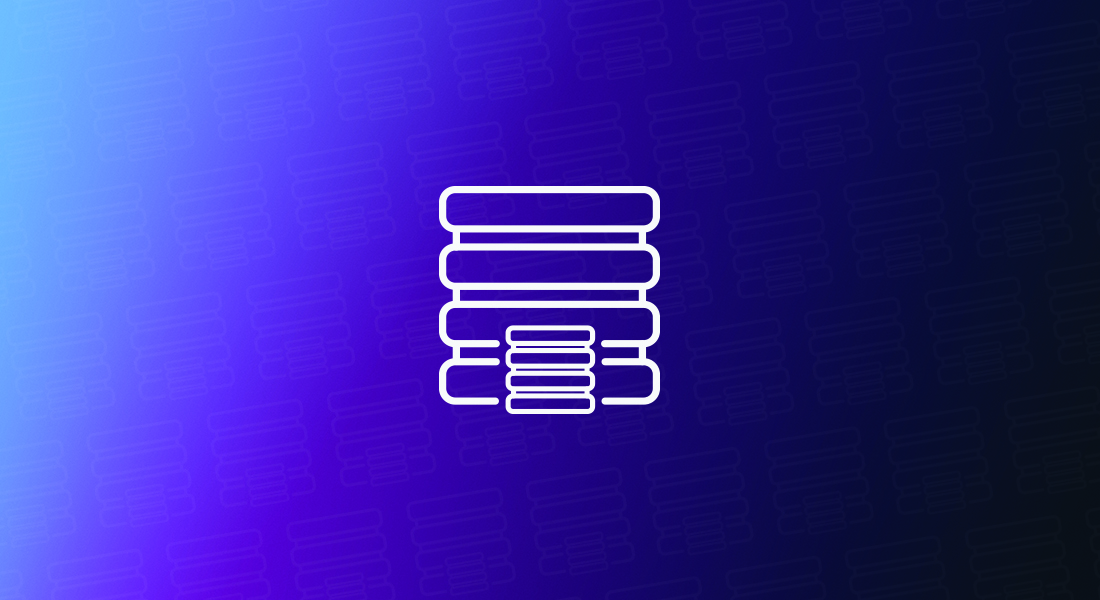
SAS Enterprise Guide(EG)で簡単にPythonなどオープンソース・コードを実行できる方法を紹介します。 1.オープンソースコード実行用タスク(OST)の概要 2.事前設定 3.EGでの使用方法 4.AMOでの使用方法 1.オープンソースコード実行用タスク(OST)の概要 SAS Enterprise Guide(EG)は直感的なユーザインタフェース上で、マウスの簡単操作で、透過的にデータにアクセスし、様々な分析用タスクを活用し、データの準備から加工・変換、集計・分析、レポート作成に至る一連の作業をグラフィカルなフロー図として描き、実行することができるツールです。 一方、多くの組織ではPython, Rなど様々なオープンソースのスキルを持つデータサイエンティストが混在することが多く、こうしたオープンソース(OS)とのコラボレーションも必要になってきています。従来、EGとPythonなどOSと連携する際には、データでのやりとりが必要でした。例えば、EGで作成したデータをエクスポートし、OSユーザに渡して処理してもらうか、その逆か、になります。 都度このようにデータをやりとりするには手間と時間がかかりますし、データやPythonコードなどの管理も課題となります。こうした課題を解決する手段の一つとして、カスタムタスクを活用することができます。 カスタムタスク:EGには、数多くのタスク(データ準備用タスク、分析用タスク、など)が実装されています。このタスクは顧客ニーズに応じてカスタムで作成し、活用することができるようになっています。SASのサポートサイトからカスタムタスクを作成するためのテンプレートをダウンロードし、使用することができるようになっています。カスタムタスクの作成方法の詳細に関しては、次回のブログでご紹介します。 オープンソースコード実行用タスク(OST):OSTはOpenSourceTaskの略で、EGカスタムタスクのテンプレートに基づいて開発されています。OSTを使用することで、EG上で簡単にPythonコードを実行することができ、GUIベースの簡単マウス操作でPythonコードを再利用し、EG上で、標準実装のタスクとOSTを活用し、連携してアナリティクス作業を完結することができます。これによって、様々異なる分析スキル(GUIユーザー、SAS言語ユーザー、OS言語ユーザー)を連携し、有効活用することが可能となります。また、この分析処理は自動化することも可能です。 次にPythonコード実行用のOSTの使用方法を紹介します。EGのバージョンは8.2を使用したものです。 2.事前設定 ・Python環境の確認 まずSAS9サーバ側にPython環境がインストールされていることを確認してください。Pythonの環境がない場合は、PythonまたAnacondaなどPythonのruntimeをインストールする必要があります。 ・SAS9サーバーの設定 SAS9のSMC(SAS Management Console)を起動し、以下の画面を開きます。 「Environment Management」>「Server Manager」> 「SASApp」>「SASApp Logical Workspace Server」>「SASApp - Workspace」を右クリックし、「Properties」をクリックし 以下の設定でXCMDの実行を許可します。 「Options」タブ >「Advanced Options」>「Launch Properties」で「Allow XCMD」をチェックし、「OK」をクリックします。 設定を有効するにはシステムのObject Spawnerのサービスを再起動する必要があります。 ・OSTパッケージの取り込み OSTパッケージをダウンロードし、展開したCustomフォルダをEG(またAMO)のインストール先(以下画面ショットのロケーション)にコピーします。そのほか、臨時ファイル保存と作業用フォルダC:/Customを作成し、準備作業が完了です。 これで、OSTが使用できる状態になります。 3.EG上の使用方法 まず EGを起動し、処理対象データを選択します。今回はSASHELPライブラリ内にある「CLASS」を選びます。データを選択した状態で、タスクリストのSAS